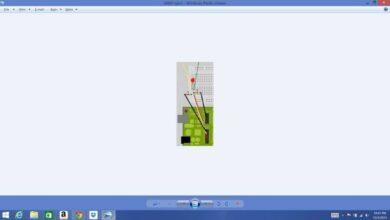Hoe het CMD-opdrachtvenster in Windows 10 in een map te openen
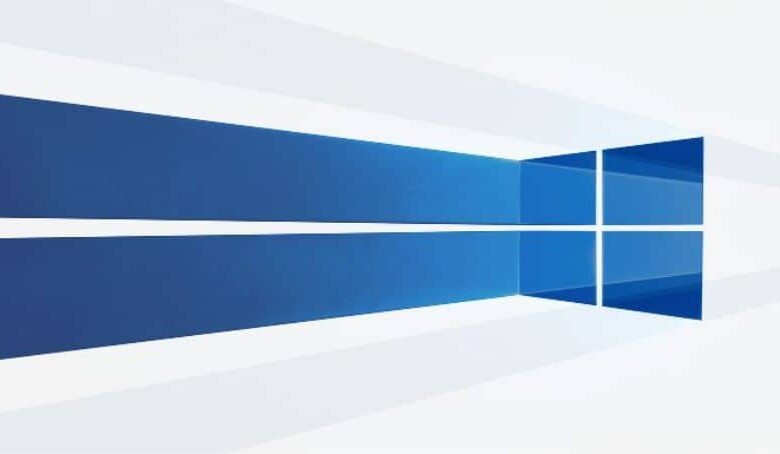
In het artikel van vandaag zullen we zien hoe een cmd-opdrachtvenster te openen in Windows 10 in een map op een vrij eenvoudige manier. Over het algemeen moeten we de muis gebruiken om bijna alles op onze computer te doen.
Voor sommige dingen moet u echter bepaalde commando's gebruiken en daarvoor hebben we de MS-DOS-venster, van symbool système of CMD. Met het gebruik van commando's kun je zelfs een webpagina openen.
Zodra we het opdrachtpromptvenster openen, heeft het een vooraf gedefinieerd pad. Dit betekent dat we met de bestelling mee zullen moeten verhuizen" cd Op weg naar het pad waar we moeten werken.
Daarom gaan we duidelijk zien hoe we het CMD-opdrachtvenster in Windows 10 in een map kunnen openen, zodat we de opdracht "cd" niet hoeven te gebruiken en het proces een beetje versnellen. Ce tutoriel eenvoudig genoeg is dat iedereen het kan doen, raden we u aan het stap voor stap te volgen.
Om comfortabeler in de bedieningsconsole te werken, kunt u: kleur aanpassen en aanpassen vanaf de CMD-console.
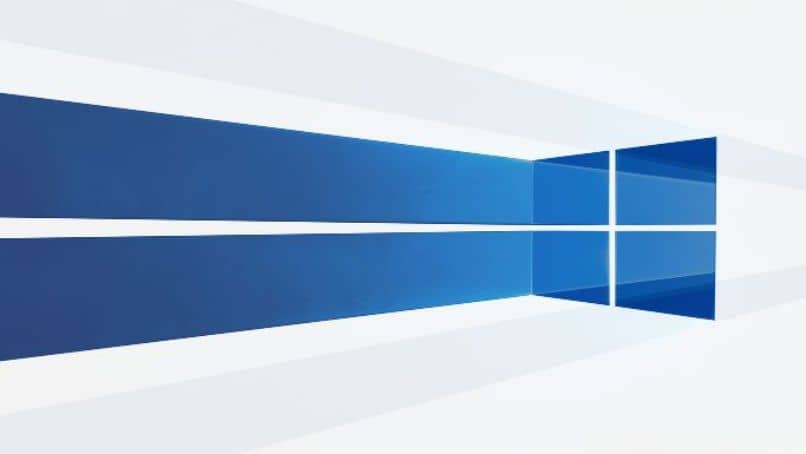
Hoe het CMD-opdrachtvenster in een Windows-map te openen
De manier waarop we allemaal weten om het opdrachtpromptvenster te openen, is door " Démarrer ", Typ dan" uitvoeren ". In het dialoogvenster dat wordt geopend, schrijven we " CMD »En na het indrukken van "Ingang", de opdrachtprompt wordt geopend.
Dit is echter niet de enige manier om de opdrachtprompt in Windows te openen. Het kan worden gedaan vanuit een map, vanuit elke map, wat we daar ook hebben. Hoe kunnen we het doen?
Er zijn twee manieren om de opdrachtprompt vanuit een map te openen. De eerste komt uit de adresbalk. U hoeft er alleen maar met de rechtermuisknop op te klikken en " Verander adres ".
Wat u nu moet doen, is alles verwijderen en typen " CMD ", Druk vervolgens op" Binnenkomst " en dat is alles. U zult zien hoe de opdrachtprompt op deze manier wordt geopend.
Een andere optie is om de sleutel » Shift » depressief en klik vervolgens met de rechtermuisknop op een lege ruimte in die map.
In het menu dat verschijnt, kunnen we de optie " Open hier het PowerShell-venster " Waar " Opdrachtpromptvenster openen “, Die op dezelfde manier werken.

Open het CMD-opdrachtvenster in een Windows 10-map
Wat is het verschil tussen het openen vanaf het begin en in een map? Het verschil is dat we niet mee hoeven te reizen met de bestelling ” cd " bovenstaand. Aangezien deze opdrachtprompt die we in die map gaan openen, zich er duidelijk op zal concentreren.
Dit is een geweldige manier om dingen een beetje te versnellen wanneer we taken moeten uitvoeren met PowerShell of een opdrachtprompt. Het enige probleem is dat het openen van dit venster vanuit een map in Windows dit doet met gebruikersrechten.
Als u dit wilt doen met beheerdersrechten, is de enige optie die overblijft het gebruik van het klassieke alternatief van " Démarrer "En open het raam" uitvoeren Als beheerder. Op deze manier kunt u het opdrachtpromptvenster met beheerdersrechten hebben.
Je hebt ook de mogelijkheid om extensies voor het Windows-besturingssysteem te gebruiken, zoals ContextConsole Shell Extension, zodat op deze manier snelkoppelingen naar CMD automatisch aan het contextmenu worden toegevoegd.
Vanaf Windows 10 kunt u het ook vanuit Cortana uitvoeren. Van daaruit kunnen we het doen met gebruikers- en beheerdersrechten.
Zoals je kunt zien, is het vrij eenvoudig te leren om het CMD-opdrachtvenster te openen in Windows 10 in een map. Het is heel handig en ongetwijfeld kan het bij veel gelegenheden erg handig zijn om wat tijd te besparen.
De Command Console is een Microsoft-tool waarmee u wijzigingen en voortgang op uw computer kunt aanbrengen, zoals: zie alle geïnstalleerde programma's.